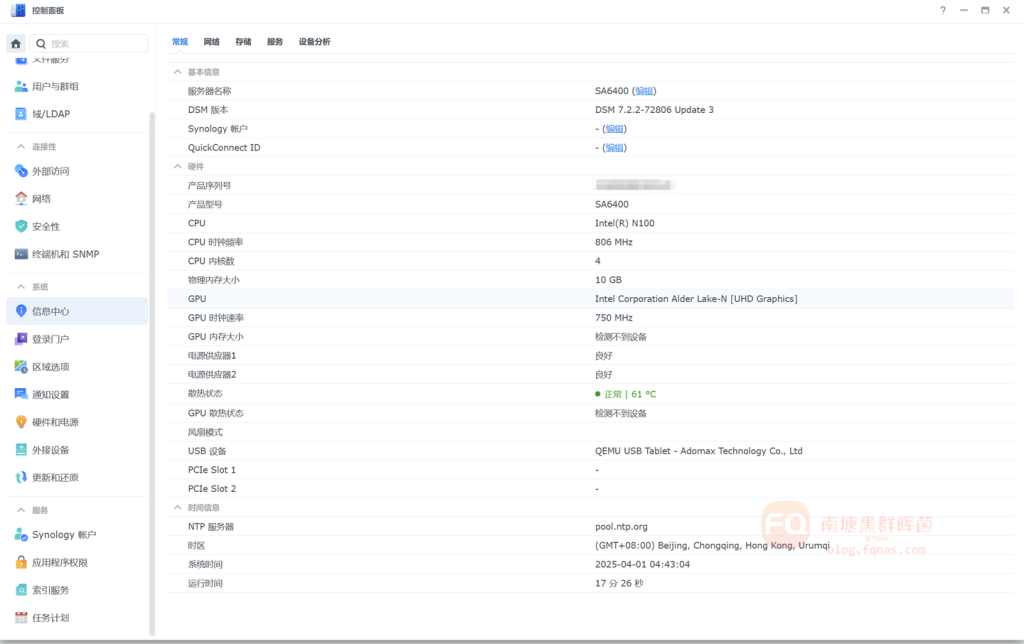本文详细讲解了:如何安装SA6400黑群晖DSM 7.2系统,版本号:DSM 7.2.2-72806-0
1、安装前的思路梳理
比如下面的方案:
- 跳过虚拟机详细安装的过程
- 跳过虚拟机参数的设置理由
- 说下黑群晖直通物理网口的规划,如下图:
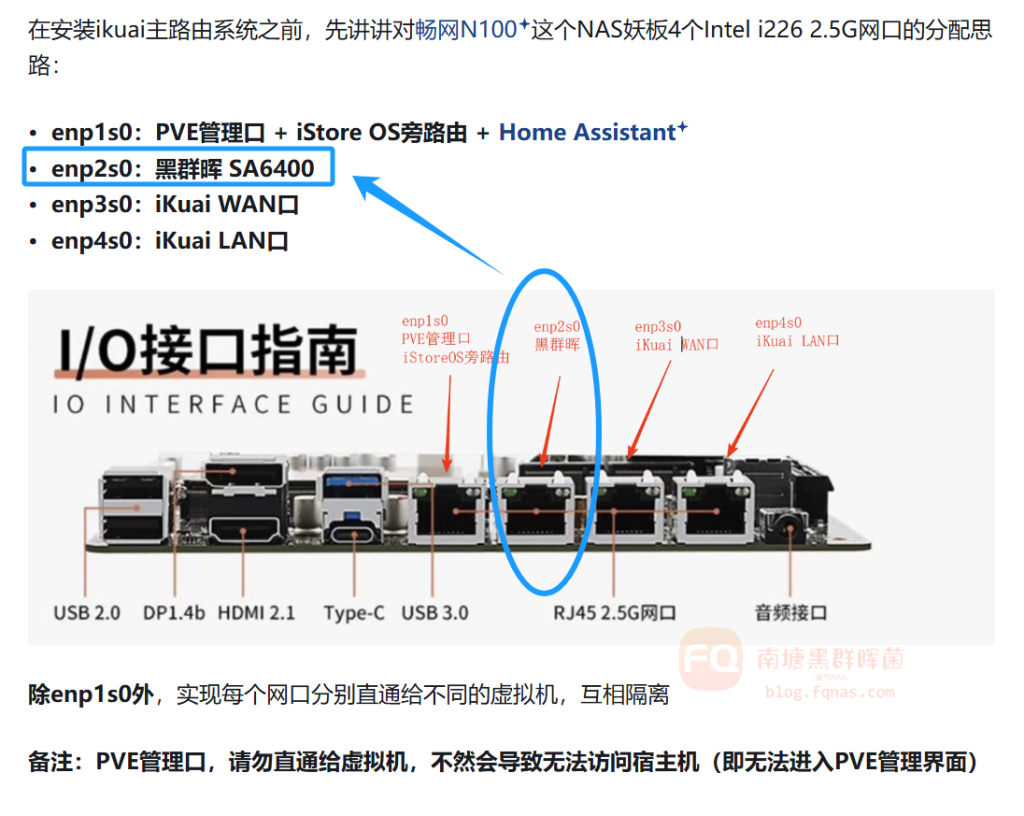
要尽可能实现黑群晖的全部功能,我们总结一下,看需要做哪些事情:
- 直通机械硬盘给黑群晖,我们将采用将整个SATA控制器直通给黑群晖虚拟机的方法进行实现
- 直通一个2.5G物理网口给黑群晖
- 直通N100显卡给黑群晖
- 直通NVME M.2固态硬盘给黑群晖,作为SSD缓存或存储盘(本章节不涉及此内容)
2、安装软件准备
- RR引导:rr-25.3.3.img.zip
- 群晖SA6400 DSM 7.2系统固件:可以不用提前下载,跟随RR引导可以自动安装
rr-25.3.3.img.zip的下载链接:
由于采用N100处理器,为intel第12代cpu,强烈在RR引导下,黑群晖系统的型号推荐安装SA6400
2.1 解压缩rr-25.3.3.img.zip
得到rr.img引导文件
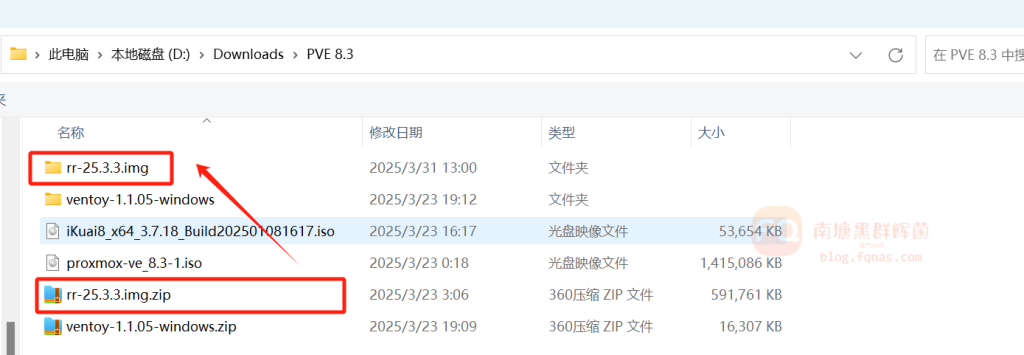

2.2 上传rr.img文件到local
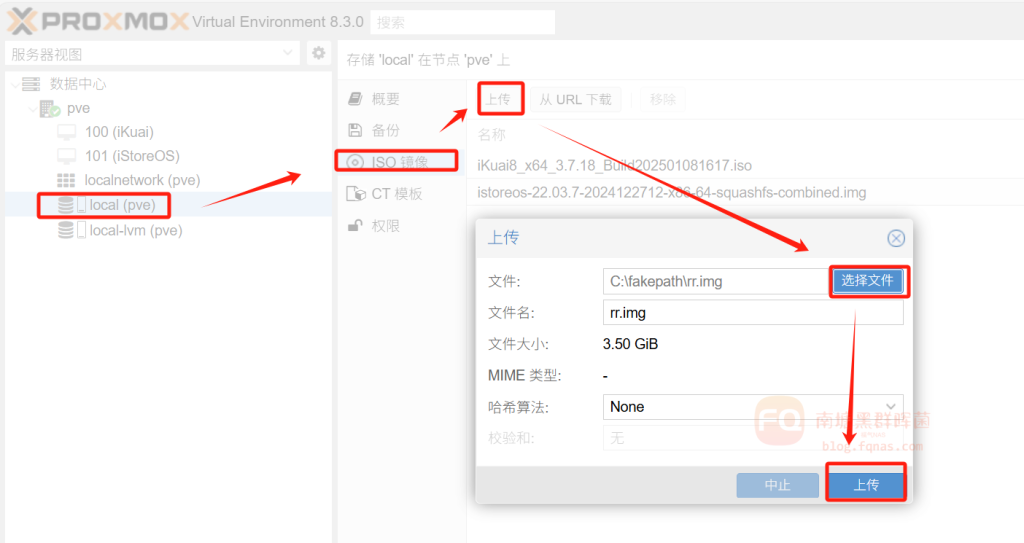
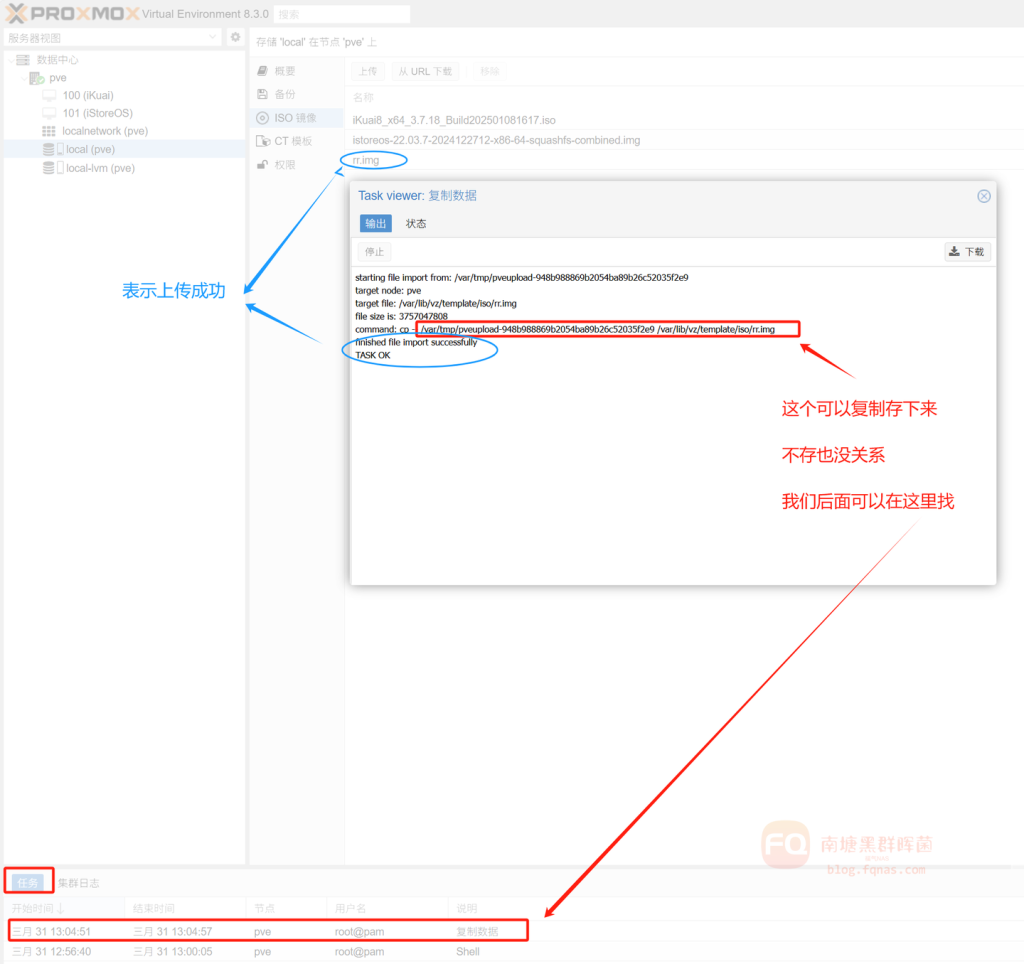
3、创建黑群晖虚拟机
3.1 右键单击”PVE“节点,”创建虚拟机“
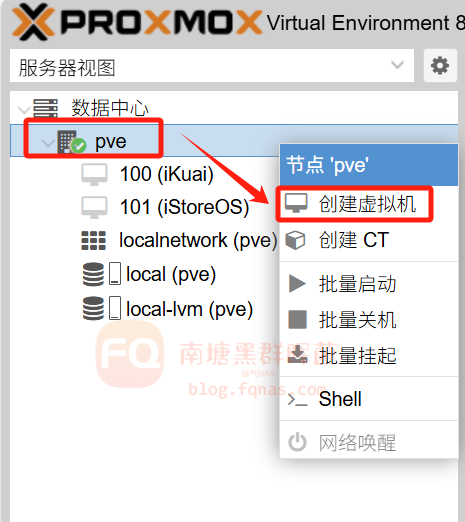
3.2 自定义虚拟机名称为:SA6400
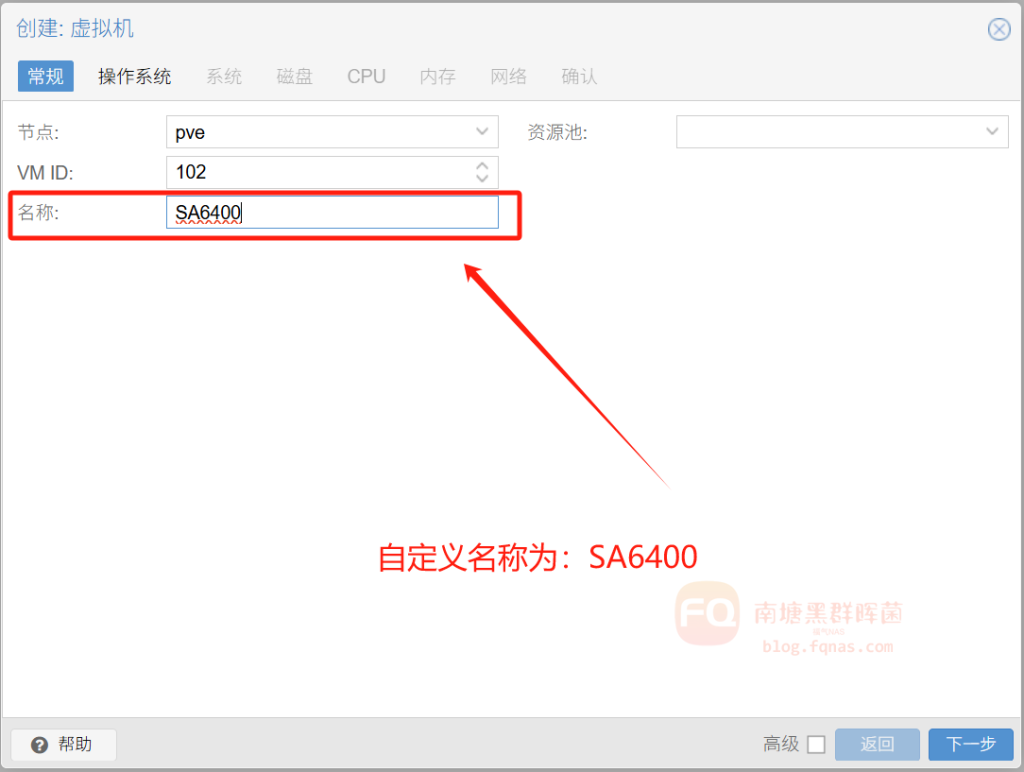
3.3 ISO镜像文件选择rr.img
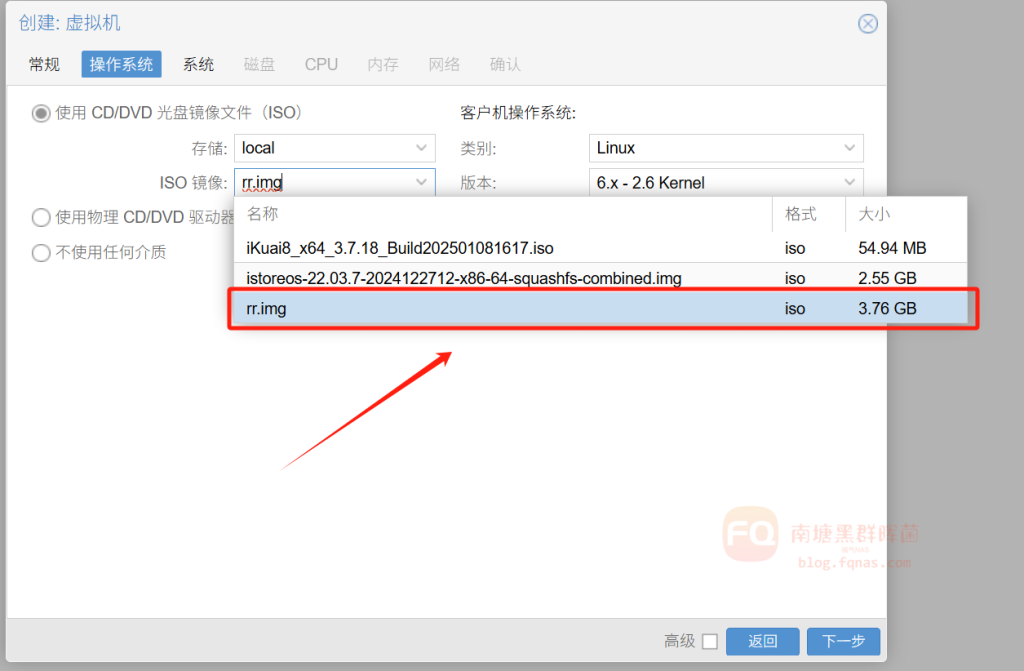
3.4 系统:机型选q35
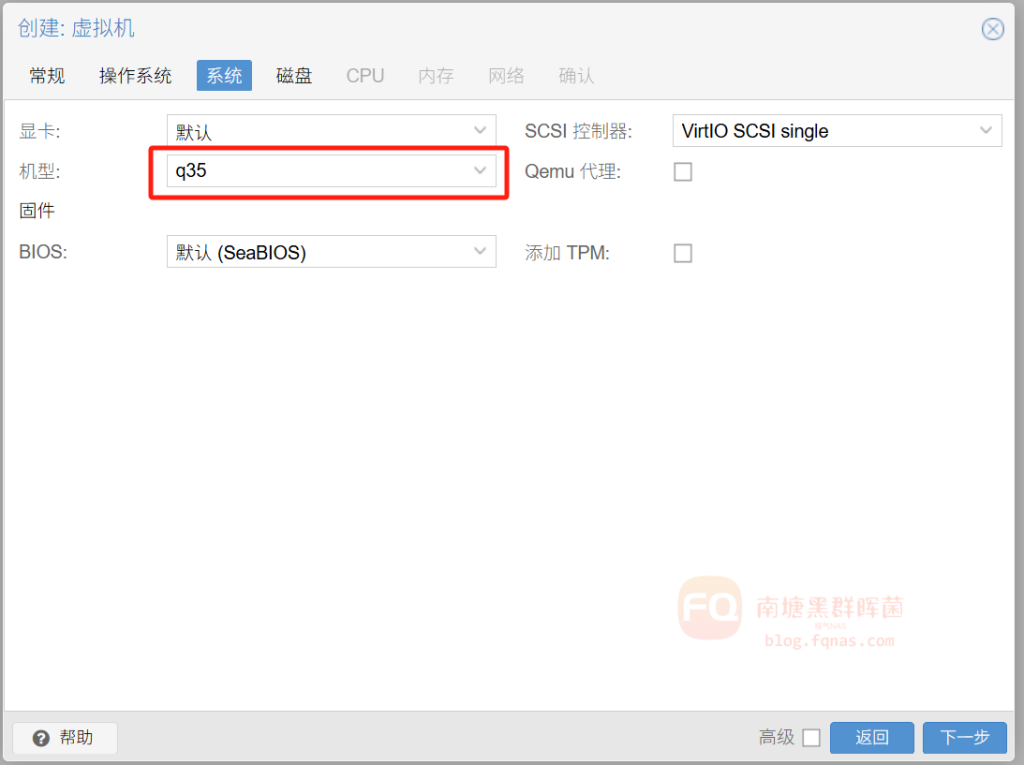
3.5 磁盘:默认
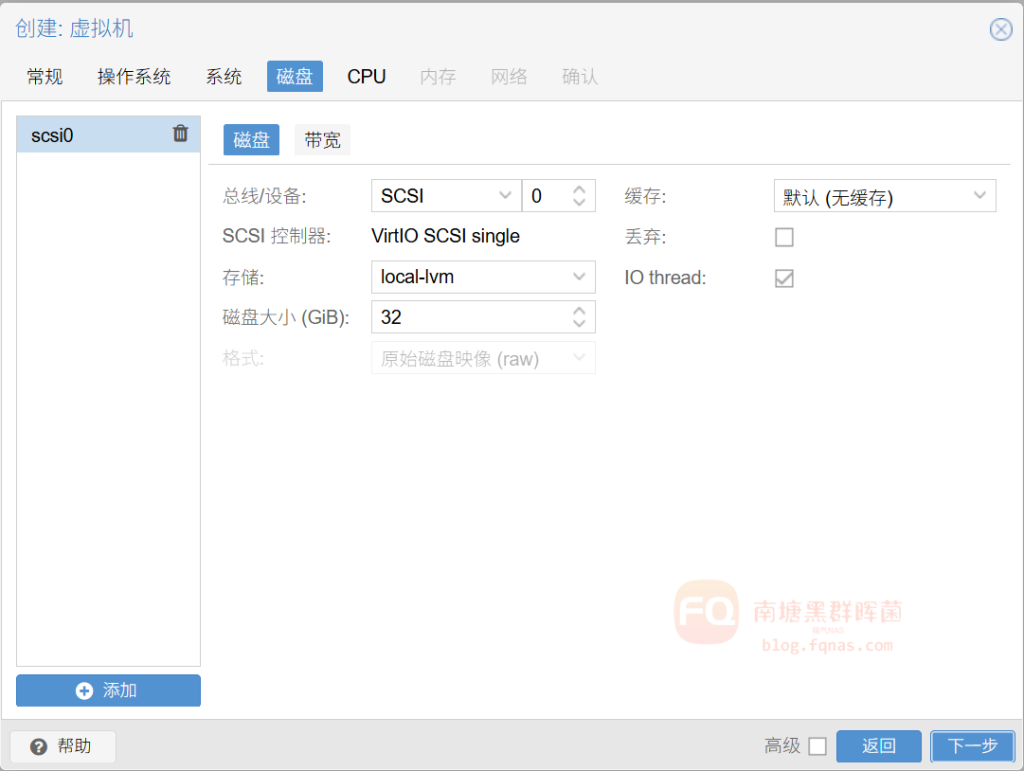
3.6 CPU:核心数量分配4,类别host

3.7 内存:分配8192~10240MB
- 物理机内存共计16G
- 主路由:iKuai,分了2~4G
- 旁路由:iStoreOS,分了2~4G
- 黑群晖:SA6400,分个8~10G
PVE本身占用内存不多,让各个虚拟机之间动态调整内存调配
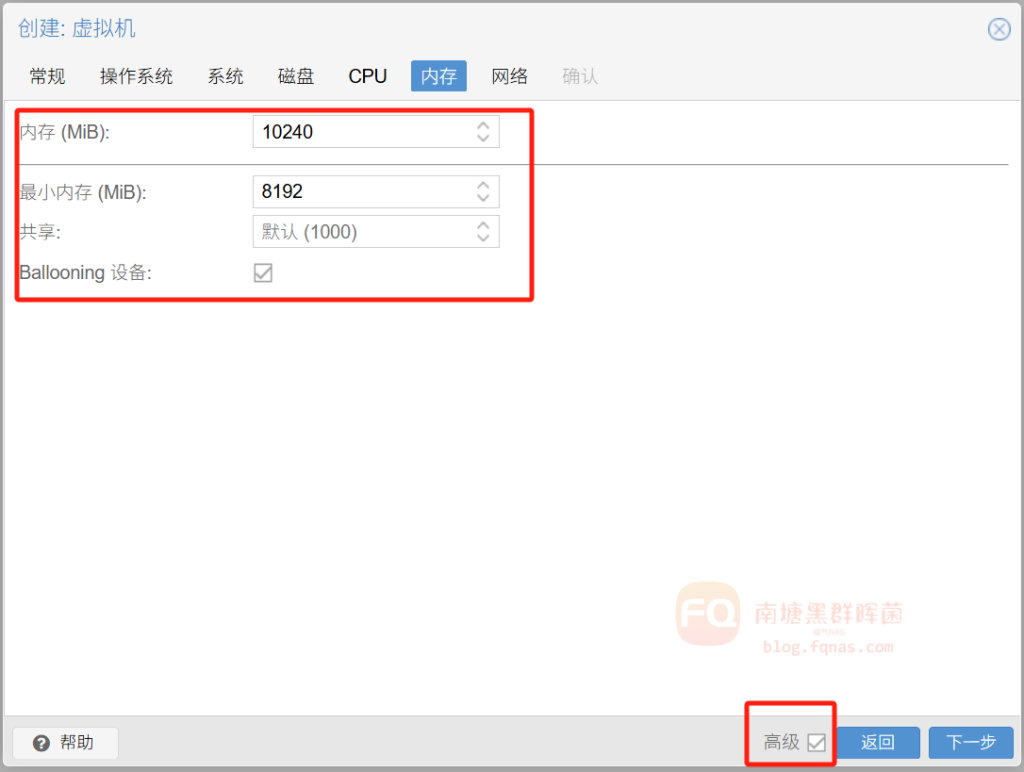
3.8 网络:勾选无网络设备
这里勾选 无网络设备
不想让黑群晖接入虚拟网桥vmbr0是因为我们要给它直通enp2物理网口
勾选了也没关系,后期可以在虚拟机硬件选项卡中进行编辑
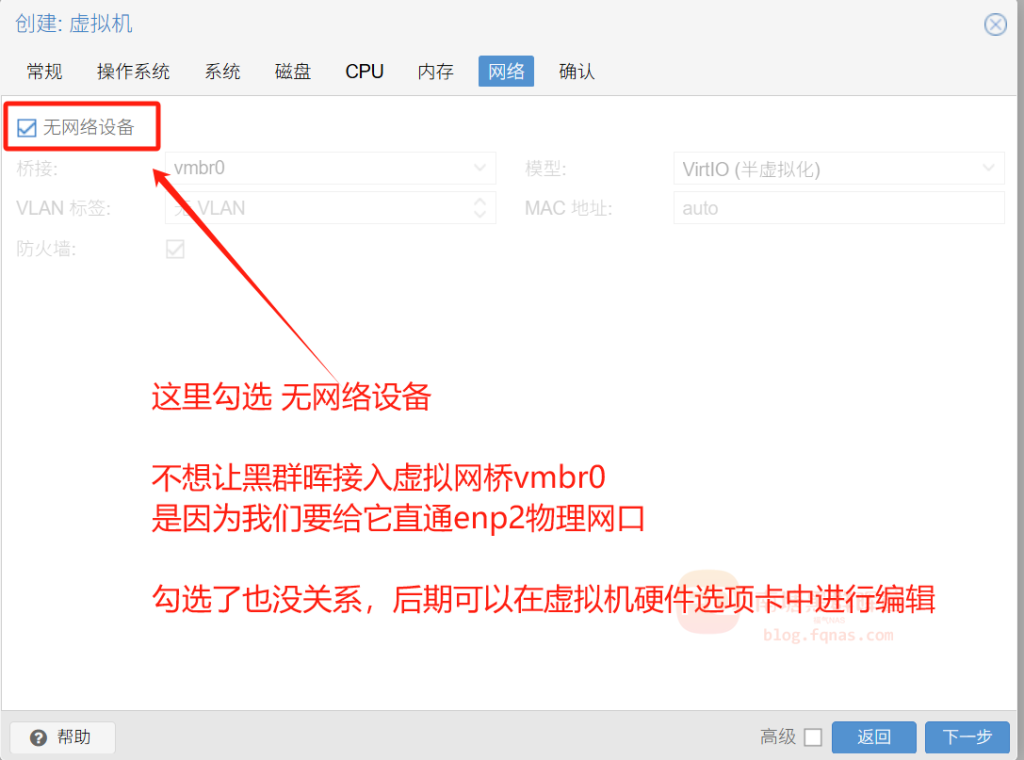
3.9 确认虚拟机信息
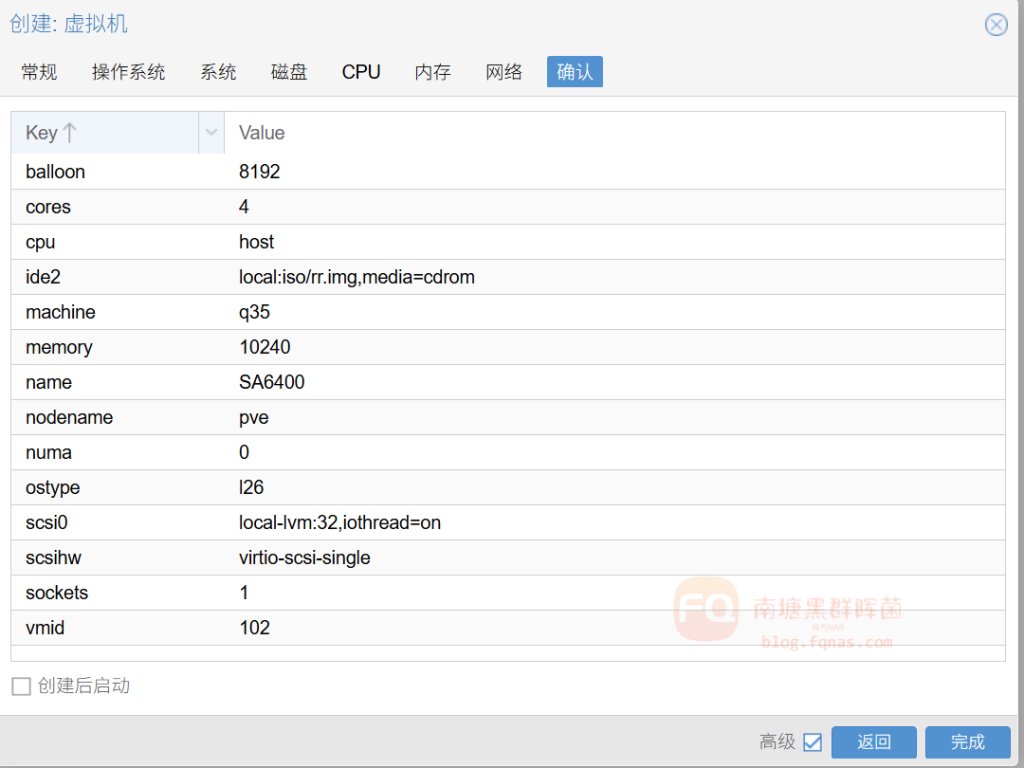
3.10 虚拟机创建完成:VM102 (SA6400)
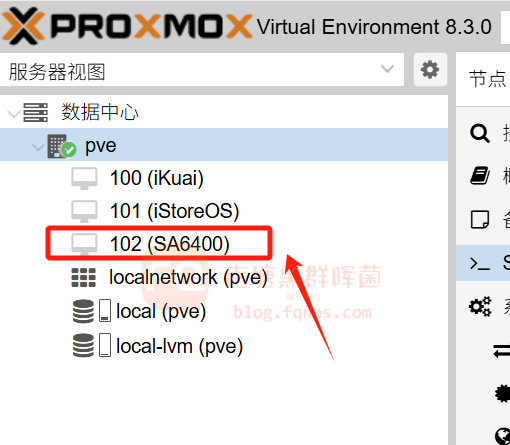
【选择阅读】
很多教程都在教大家怎么打开IOMMU(Input-Output Memory Management Unit)功能,其实PVE 8.3默认部分是打开的。
IOMMU(Input-Output Memory Management Unit)是输入输出内存管理单元,是现代计算机系统中用于管理设备对内存访问的一种硬件技术。它在虚拟化环境中起着至关重要的作用,特别是在设备直通(PCI passthrough)的场景下:
设备直通:通过IOMMU,可以将物理设备(如显卡、网卡等)直接分配给虚拟机使用,确保虚拟机能够以接近物理设备的性能运行。
安全性:IOMMU提供了设备与内存之间的隔离,防止一个设备访问其他设备的内存区域,从而提高了系统的安全性。
性能优化:通过减少数据传输的中间步骤,IOMMU可以提高设备的性能,特别是在高带宽和低延迟的场景下。
4、硬件直通和虚拟机设置
在 PVE 节点的 shell 中可以使用 nano 或 vi 文本编辑器。
用 nano 编辑器比较直观,适合新手。
4.1 启动内核对IOMMU的全部支持
用 nano 编辑器编辑 /etc/default/grub 文件
内核参数解释
- quiet:减少系统启动时的输出信息,避免显示过多的调试信息。
- intel_iommu=on:启用 Intel 的 IOMMU 支持。对于 AMD 系统,可以使用 amd_iommu=on。
- pcie_acs_override=downstream,multifunction:用于解决某些 PCIe 设备的 ACS(Access Control Services)问题,确保设备能够正确分配到 IOMMU 组。
- iommu=pt:启用 IOMMU 的直通模式(Pass-Through Mode),确保设备的 DMA 操作能够正确映射到虚拟机。
- video=efifb:off,vesafb:off:禁用 EFI 和 VESA 图形帧缓冲区,避免在某些情况下导致的启动问题。
- pci=assign-busses:允许内核为 PCI 设备分配总线,确保设备能够正确识别和使用。
4.2 机械硬盘直通
系统安装中。
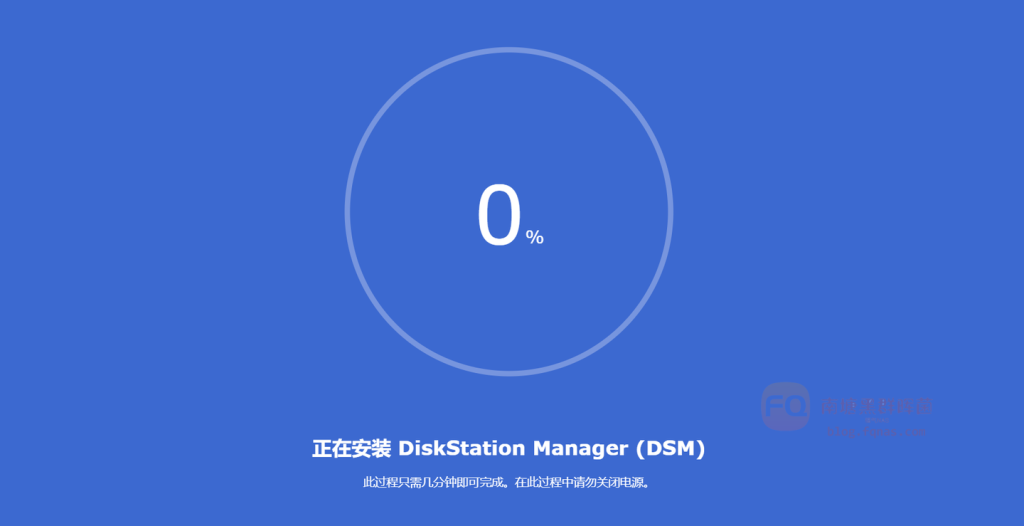
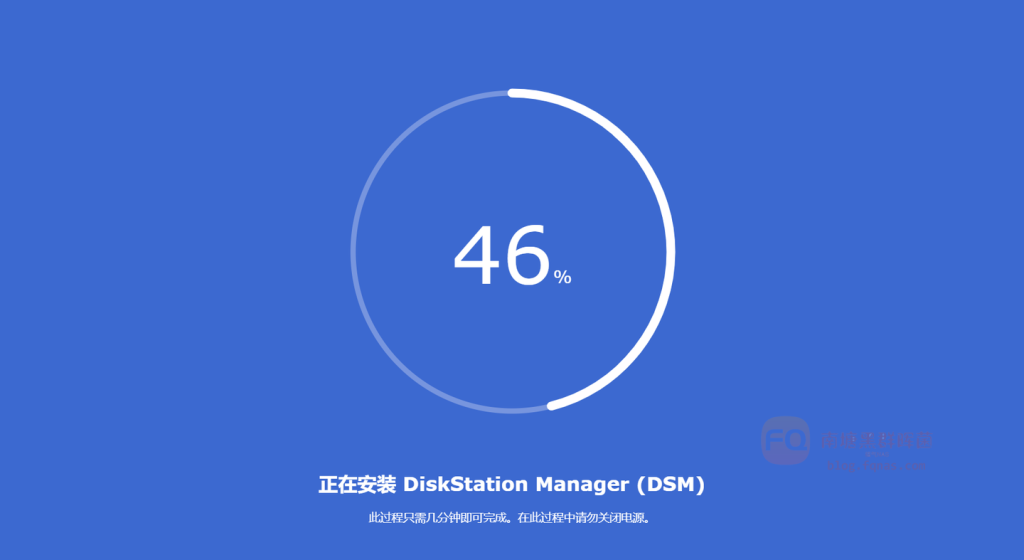

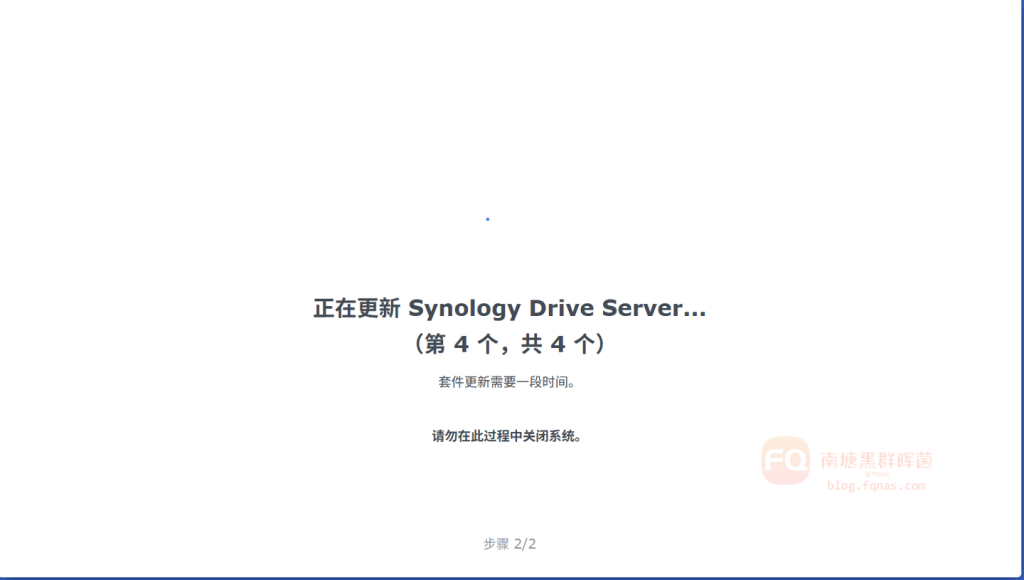
10、登录SA6400黑群晖系统
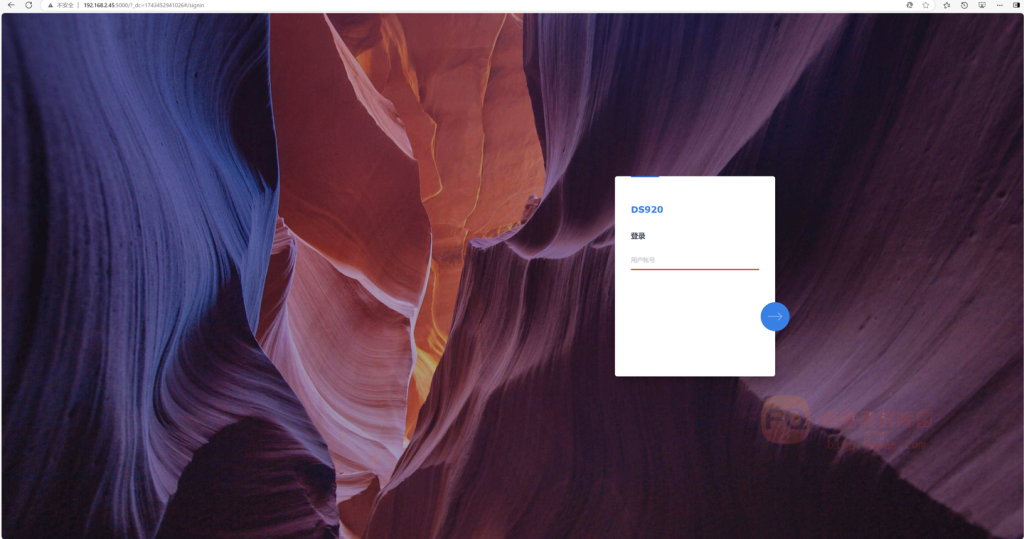
由于我的系统是从DS920+移转到SA6400,且保留了原来的设置。
我原来设置的黑群晖设备名称DS920还在
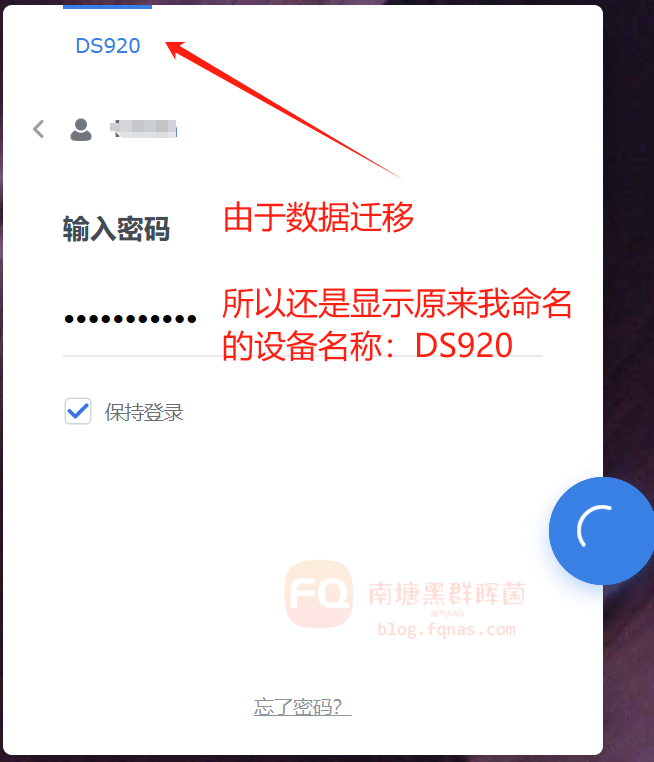
成功进入群晖系统后台
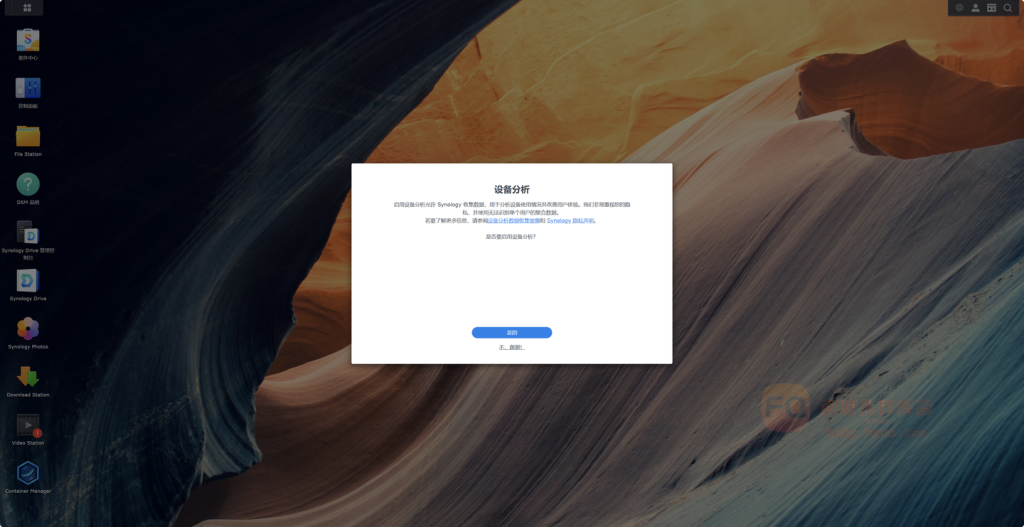
二次验证的话按需开启,前提需要洗白
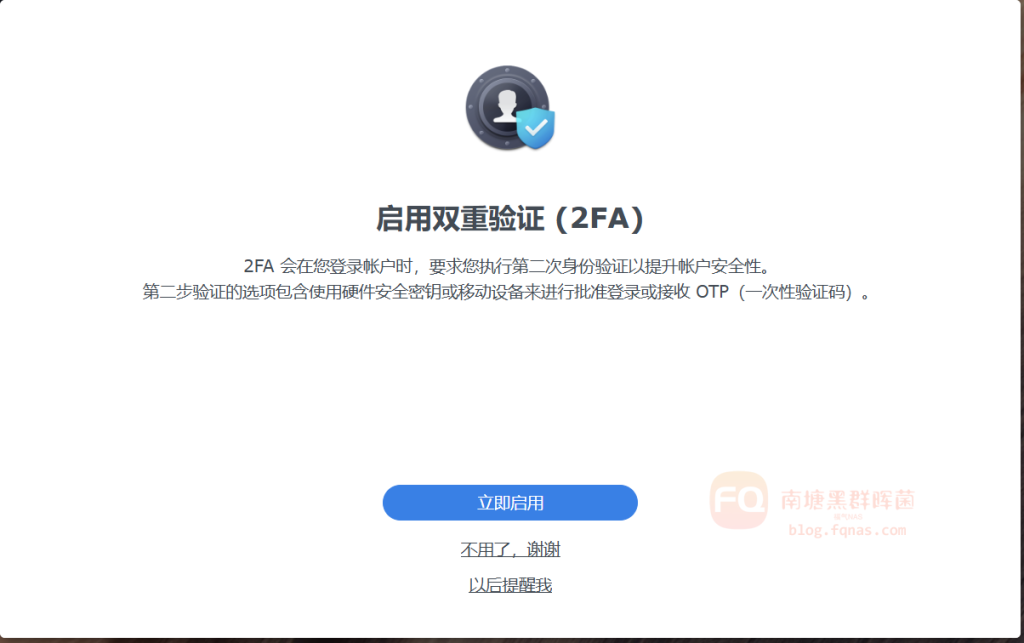
黑裙的配置信息